Radicación de trámites
Introducción
El módulo de Trámites es un componente esencial diseñado para simplificar y agilizar la gestión de procesos administrativos y burocráticos. En un mundo cada vez más digitalizado y dinámico, la eficiencia en la realización de trámites es fundamental, ya sea para ciudadanos, empresas o instituciones gubernamentales. Este módulo ha sido creado con el propósito de ofrecer una solución integral que optimiza la ejecución de una amplia variedad de procedimientos, desde solicitudes de documentos hasta la tramitación de permisos y licencias. A continuación se explicará como se radican los documentos para trámites.
Radicación de documentos
Después de realizar el proceso de Liquidación de trámites, los usuarios de la oficina de tránsito deben entregar la respectiva documentación para continuar con el proceso del trámite solicitado ante la oficina de tránsito. En TránsitoApp se lleva a cabo esta tarea en el módulo de trámites en la sección de radicación, inicialmente para acceder el usuario debe ir al módulo de trámites y dar clic en la opción Crear radicación normal, esta acción lo llevará al formulario que se muestra en la siguiente imagen:
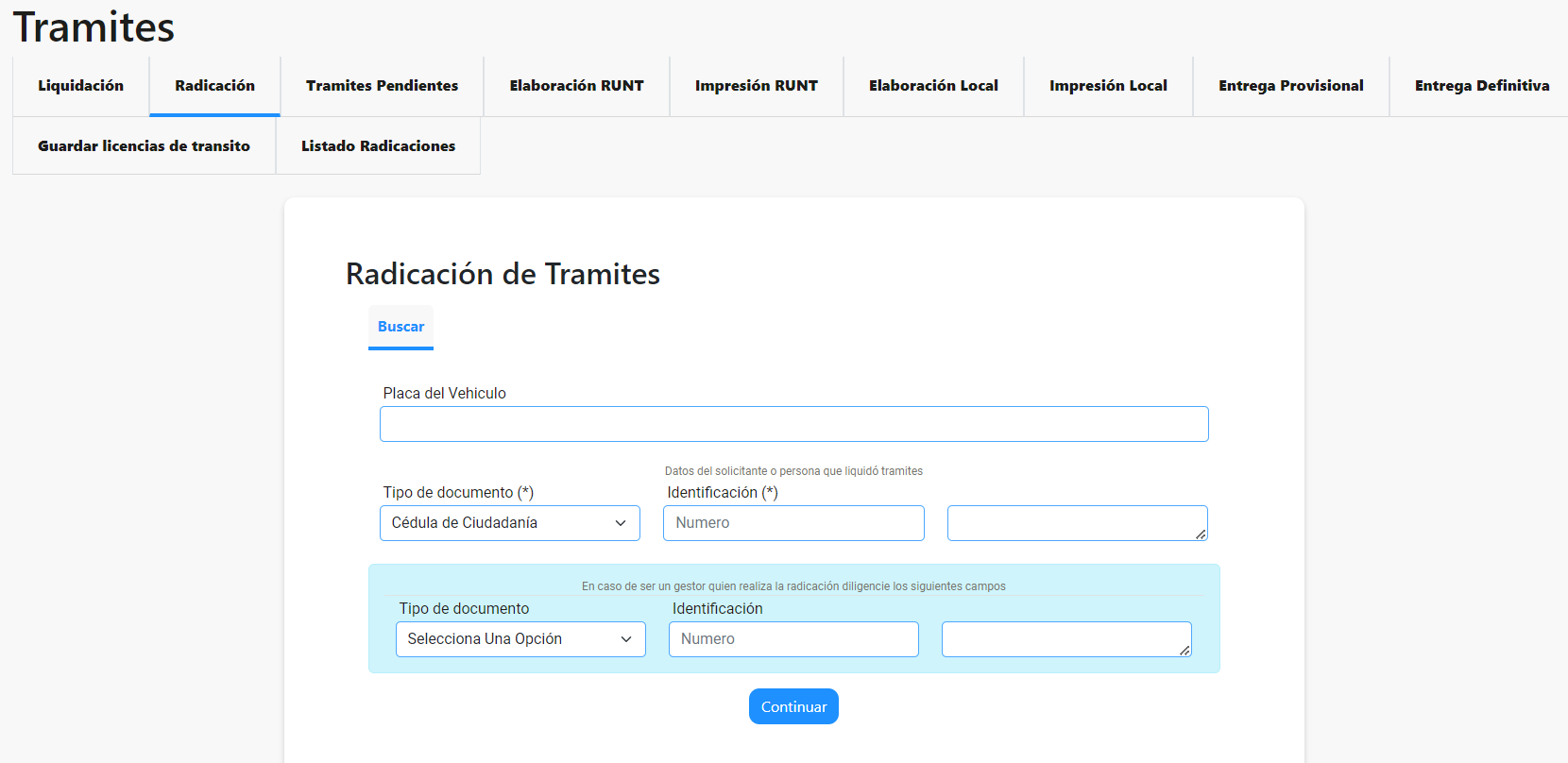
El usuario deberá ingresar la placa del vehículo y los datos del solicitante o persona que liquidó los trámites, en caso tal de que el procedimiento sea realizado por un tercero se debe llenar los datos que aparecen en el recuadro inferior. Después de hacer clic en continuar, aparecerán las liquidaciones disponibles por radicar asociadas al vehículo o la persona que solicito el trámite.
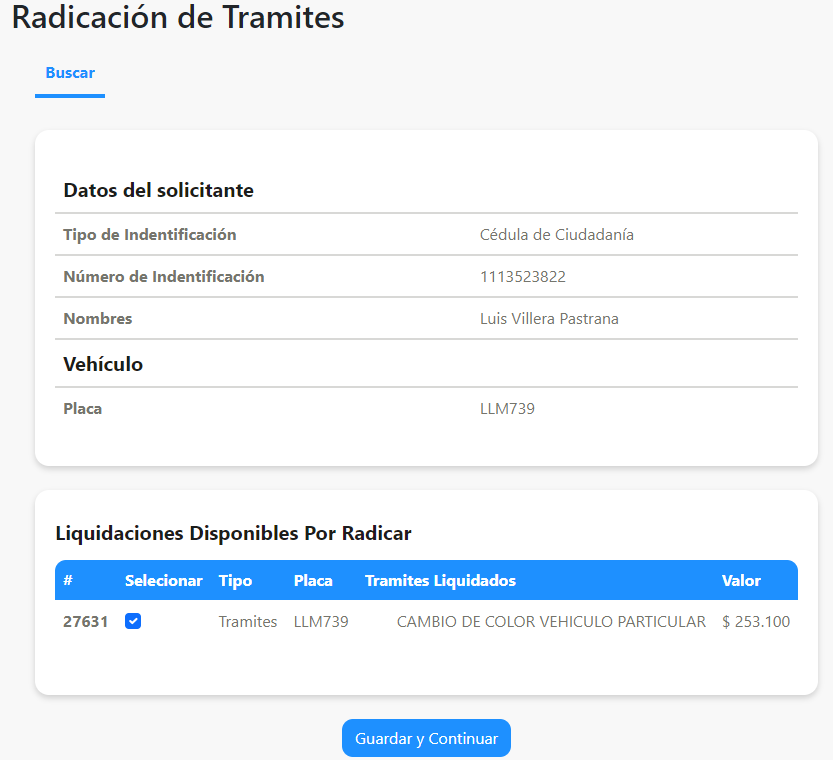
El usuario deberá marcar el trámite y hacer clic en el botón guardar y continuar, seguidamente aparecerá un formulario donde el usuario deberá marcar los documentos solicitados para el trámite con las distintas fechas y observaciones correspondientes.
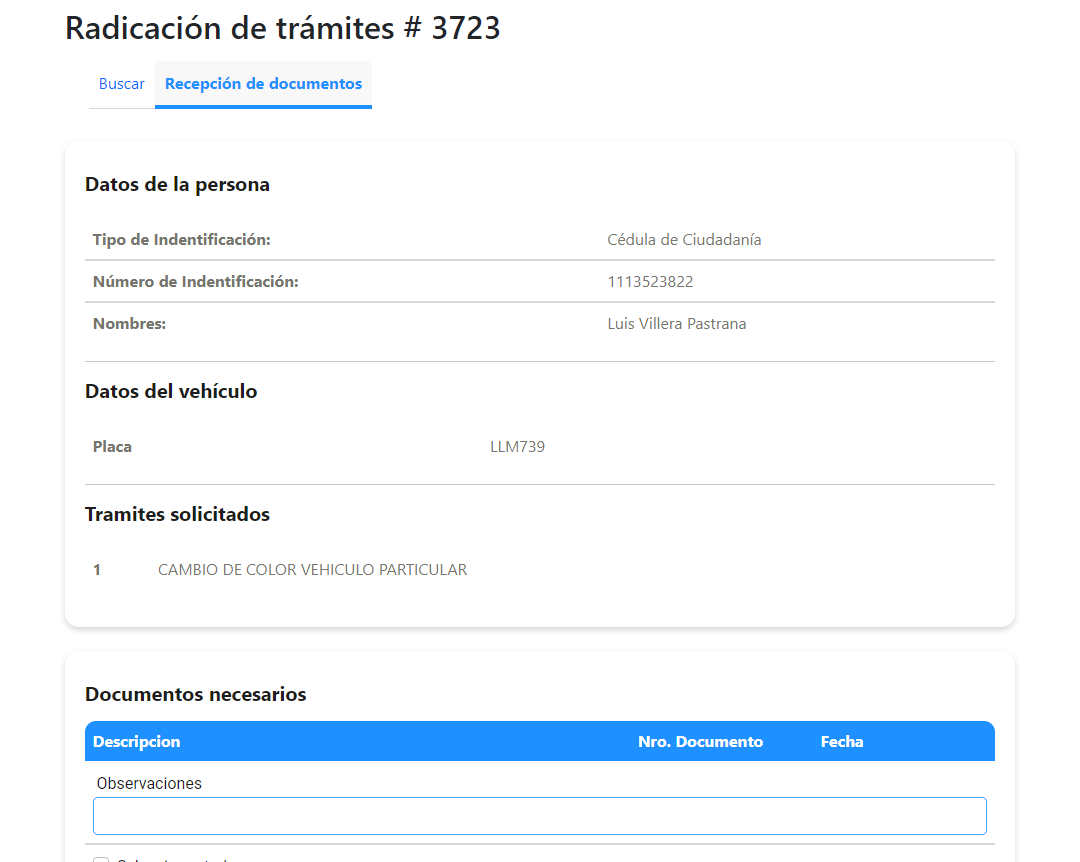
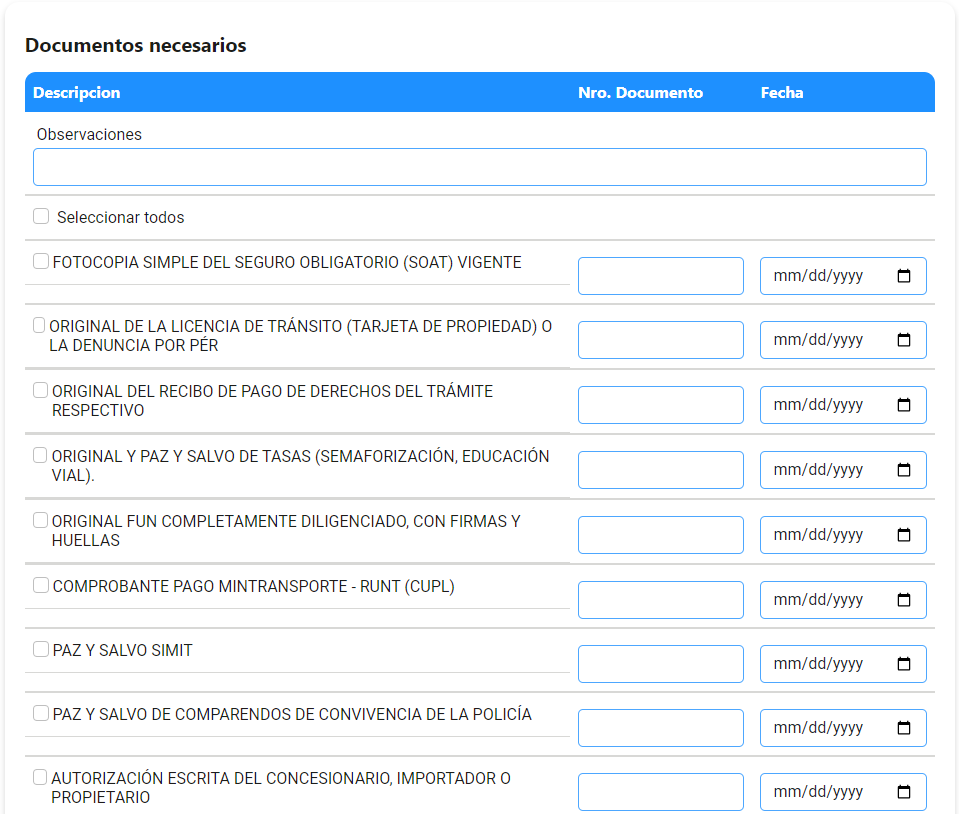
Luego de registrar los documentos aparecerá una ventana que permite cerrar este proceso, donde el usuario deberá hacer clic en el botón cerrar radicación para que quede registrado en el sistema el trámite, esta acción genera un archivo PDF con la boleta de radicación que muestra los datos del trámite (Fecha, datos del peticionario y documentos anexados).
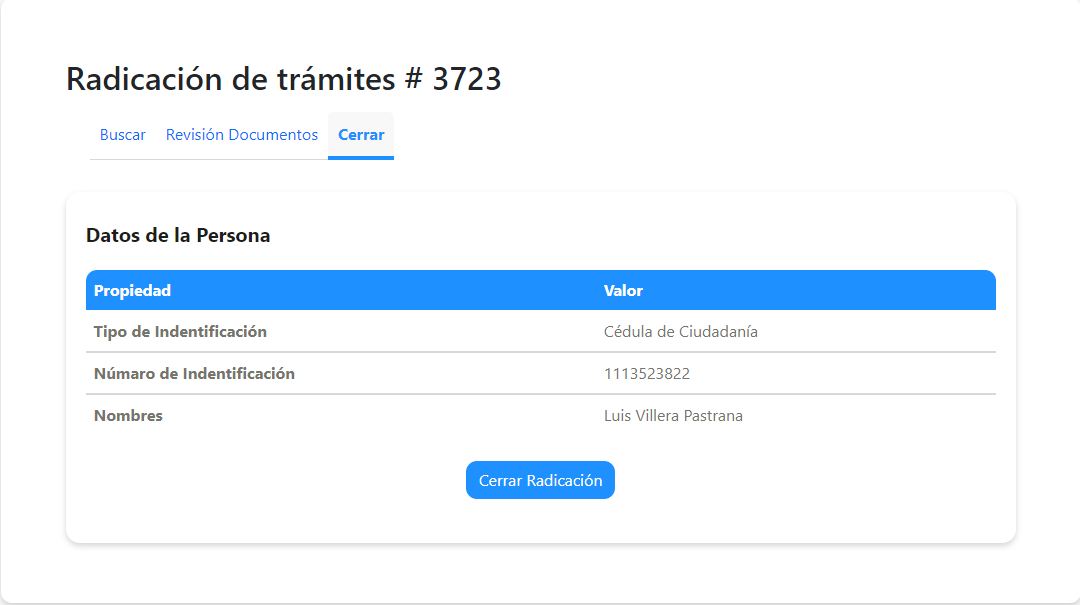
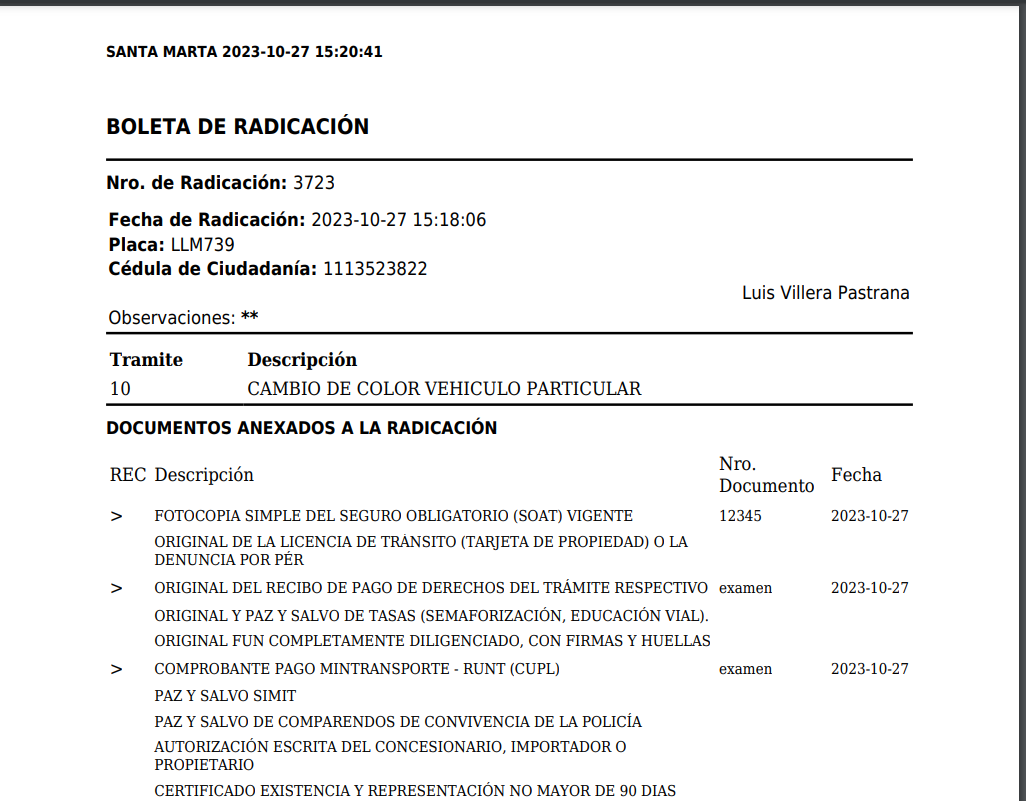
Finalmente, aparecerá otra ventana con los datos del solicitante y con el aviso La Radicación se encuentra cerrada, debajo de este mensaje aparece el botón continuar procesamiento que llevará al usuario al paso que sigue del trámite.
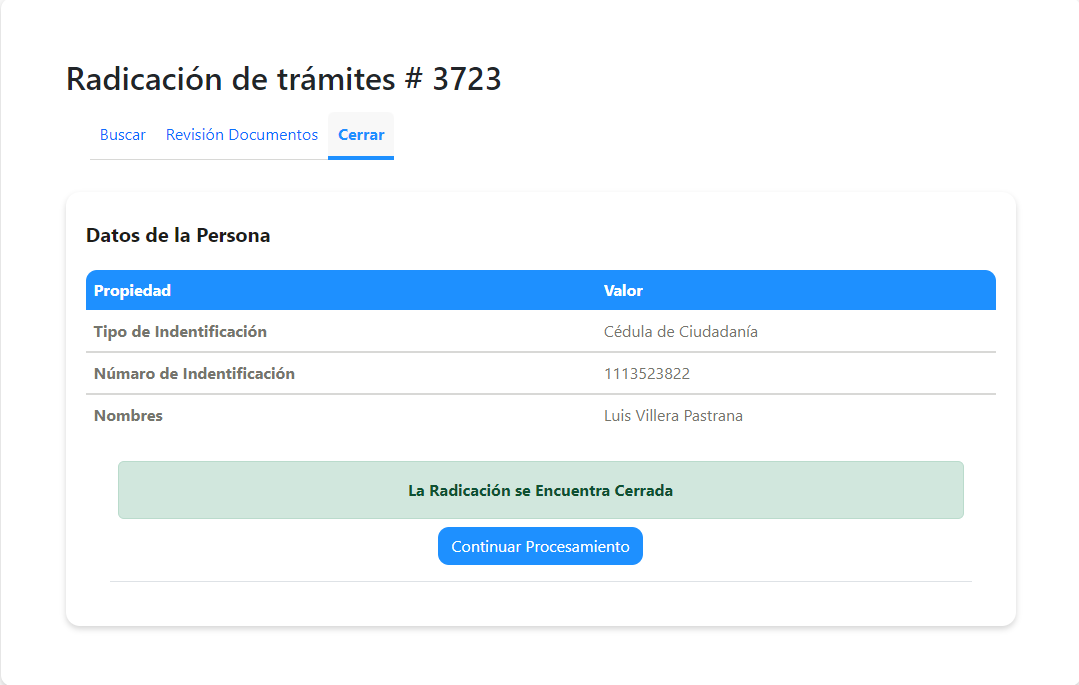
Validar Bloqueos
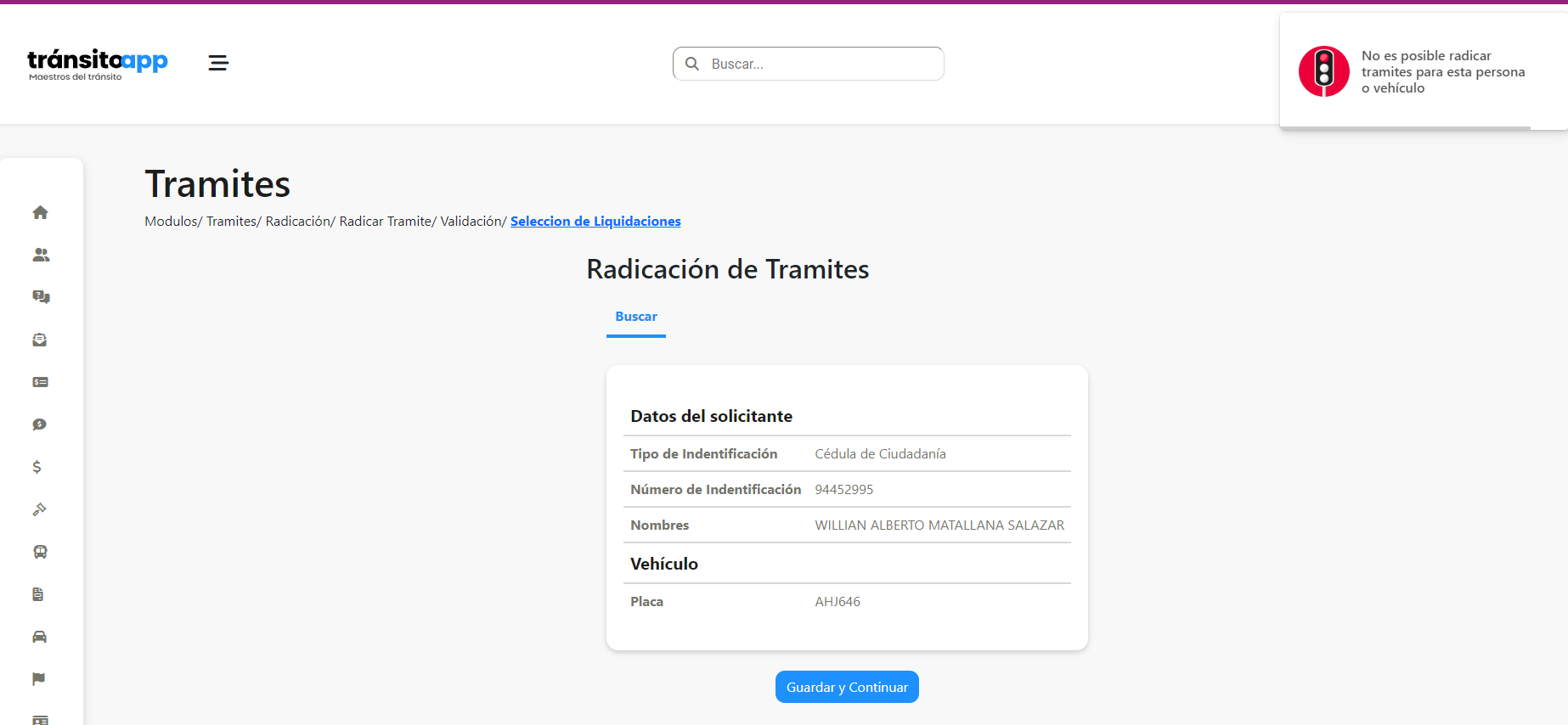
Existen casos en los cuales el trámite es bloqueado por alertas del vehículo o de la persona, estos bloqueos impiden continuar con el proceso. Para estos casos se puede consultar de dos formas los bloqueos vigentes, ya sean del propietario o del vehículo. En la primera opción, si el vehículo está bloqueado, es necesario dirigirse al módulo Vehículos locales en el listado de vehículos locales, buscar la placa del vehículo e ingresar a los detalles dónde aparecerán las alertas vigentes.
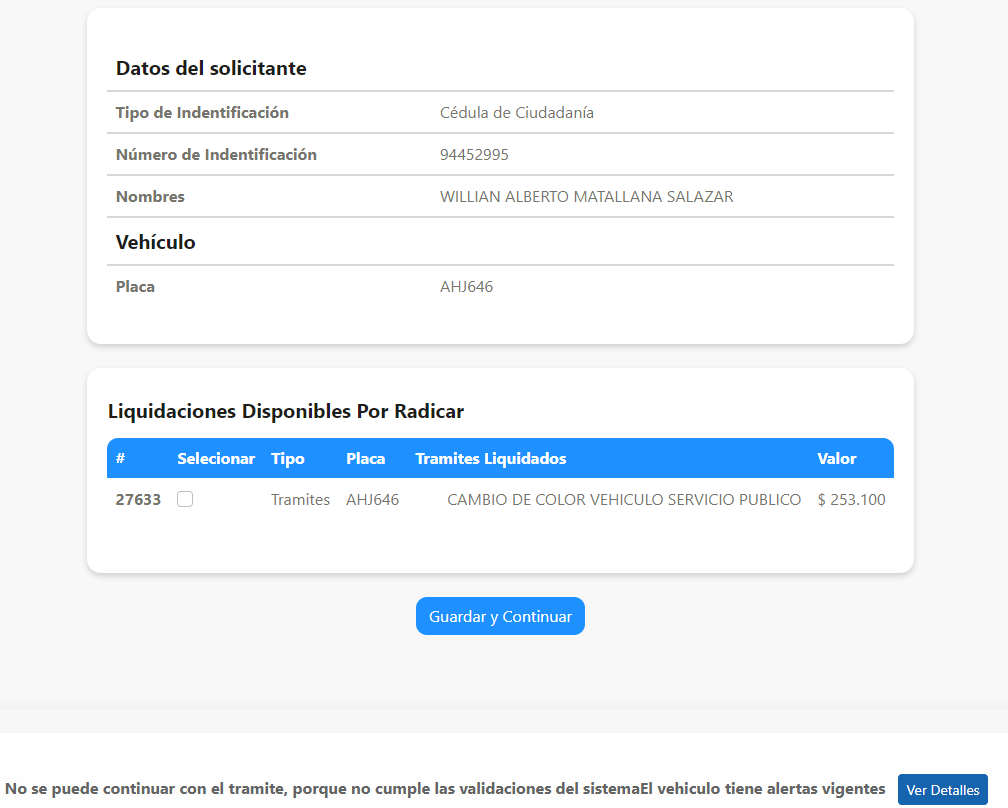
En el caso de que esté bloqueada la persona a la cual se le está realizando el trámite, se deberá verificar en el listado de personas, buscar al solicitante y en los detalles aparecerán los bloqueos vigentes.
Buscador de bloqueos
Para acceder al buscador, el usuario debe ingresar al módulo de trámites y dirigirse a Validador de Bloqueos, esta acción desplegará el buscador que se muestra en la siguiente imagen:
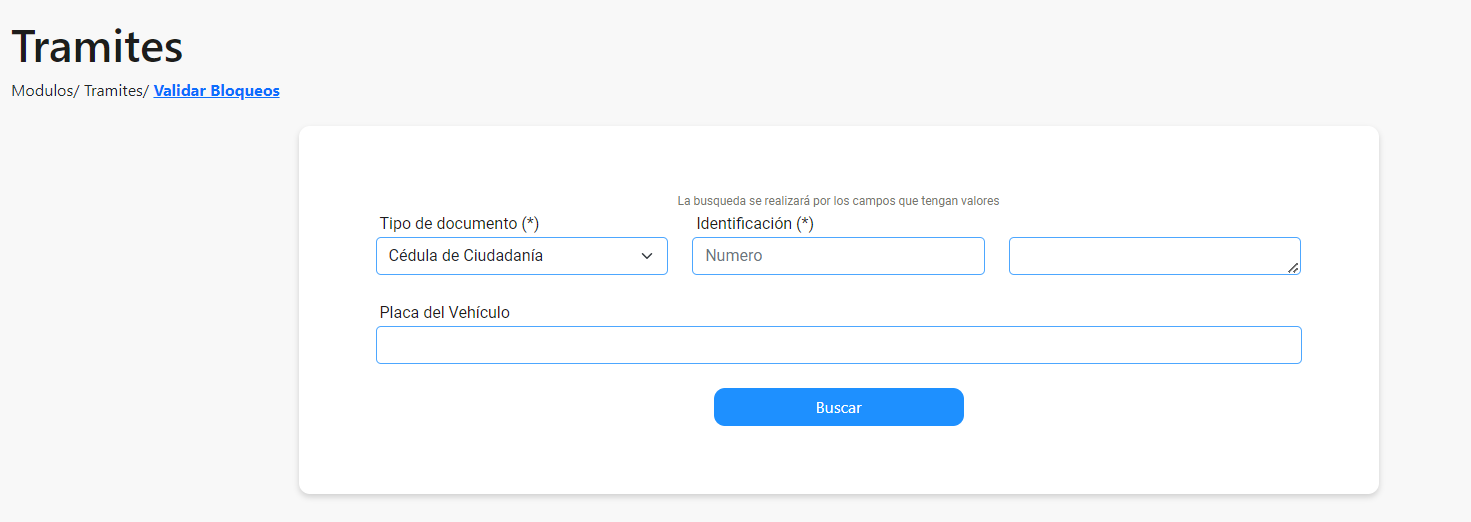
El usuario podrá utilizar la cédula del propietario para consultar si este tiene bloqueos, en caso de consultar por la placa se informará los bloqueos del vehículo.
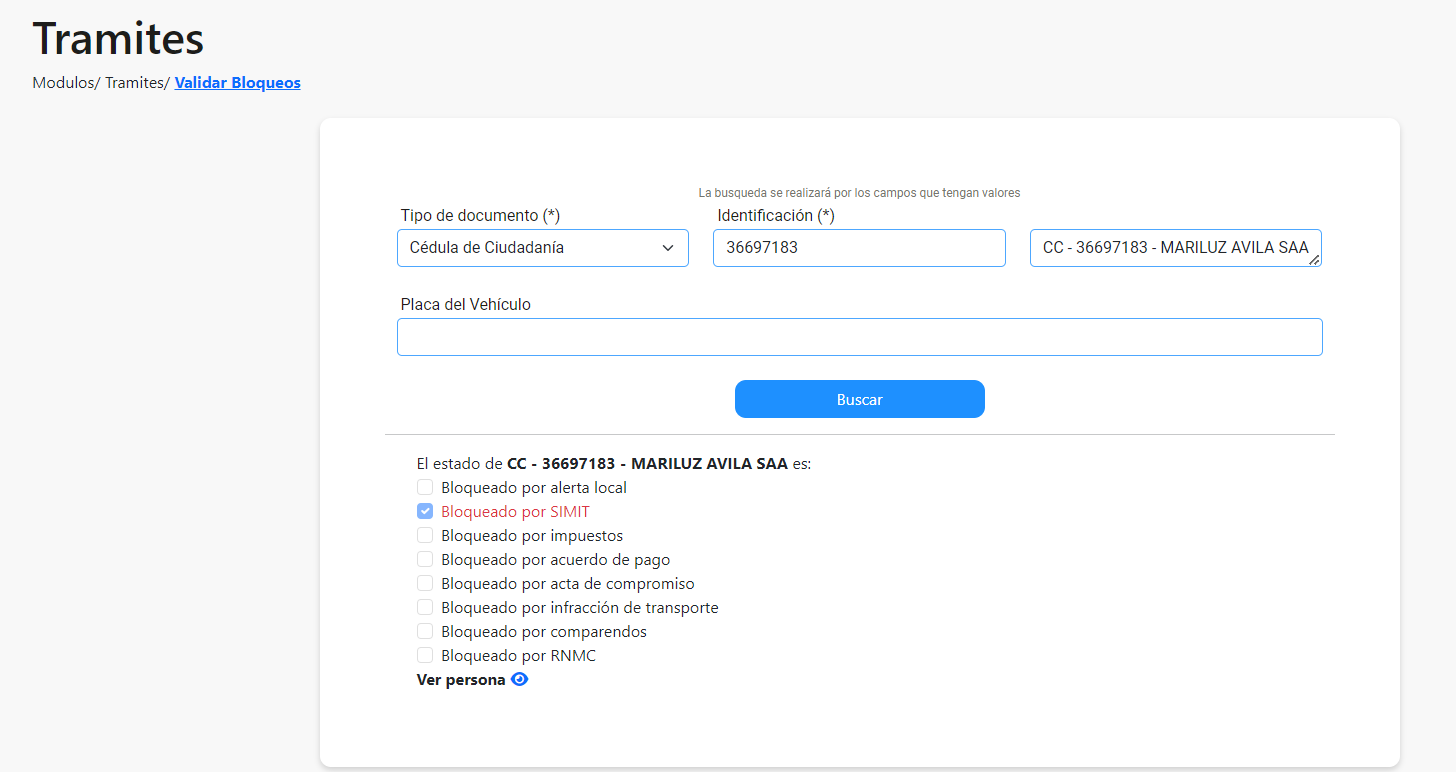
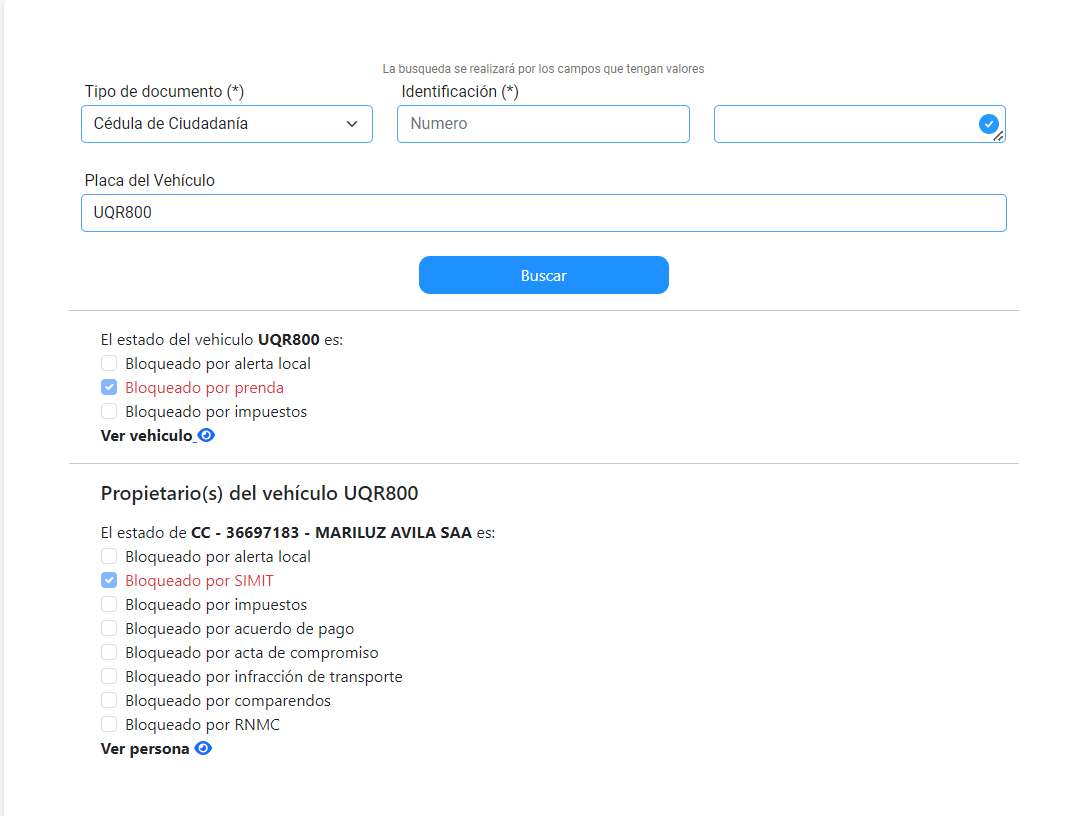
Para continuar con el proceso de radicación es necesario que la persona o el vehículo no tenga alertas y cumpla con las normas para circular.